| 일 | 월 | 화 | 수 | 목 | 금 | 토 |
|---|---|---|---|---|---|---|
| 1 | 2 | 3 | 4 | 5 | ||
| 6 | 7 | 8 | 9 | 10 | 11 | 12 |
| 13 | 14 | 15 | 16 | 17 | 18 | 19 |
| 20 | 21 | 22 | 23 | 24 | 25 | 26 |
| 27 | 28 | 29 | 30 |
- Windows10
- pandas
- 깃
- 아웃룩
- 파이썬GUI
- python
- 안드로이드
- pythongui
- Outlook
- 윈도우10
- html
- 문자열
- 파이썬
- 파워포인트
- 비주얼베이직
- matlab
- python3
- win32com
- Excel
- pyqt5
- git
- windows
- VBA
- 오피스
- 파이썬3
- office
- 엑셀
- Android
- Windows11
- 윈도우11
Appia의 IT세상
안드로이드(Android) 핫스팟(HotSpot) 활성화 하기 와 이름 , 비밀번호 확인 하기 및 변경하기 본문
안드로이드(Android) 핫스팟(HotSpot) 활성화 하기 와 이름 , 비밀번호 확인 하기 및 변경하기

요새는 5G요금제에서 상당히 많은 부분 데이터를 제공합니다. 많은 사람들은 그래서 별도의 인터넷 가입 없이 핸드폰의 데이터를 사용하는 경우가 많습니다. 그래서 이번 포스팅에서는 이와 관련해서 핫스팟의 이름과 비밀번호를 확인하고, 이 부분을 변경하는 부분에 대해서 포스팅을 해보고자 합니다.
<설정방법 및 확인방법>
먼저, [설정]아이콘을 클릭하여 주시길 바랍니다. [설정]아이콘을 클릭하시면 우측에 보이는 그림과 같이 [설정]화면이 나타납니다. 여기에서 [연결]부분을 클릭하여 주시길 바랍니다.


그런 후에 상위에서 [연결 부분]을 클릭하시면 좌측에 있는 화면이 나타날 것입니다. 여기에서 [모바일 핫스팟 및 테더링]부분을 클릭하여 주시길 바랍니다. 그럼 우측에 있는 홤녀이 나타날 것입니다. 여기에서 먼저 [모바일 핫스팟]을 활성화 시켜주셔야 합니다. 스위치 부분을 클릭하시면 활성화 / 비활성화를 하실 수 있습니다.
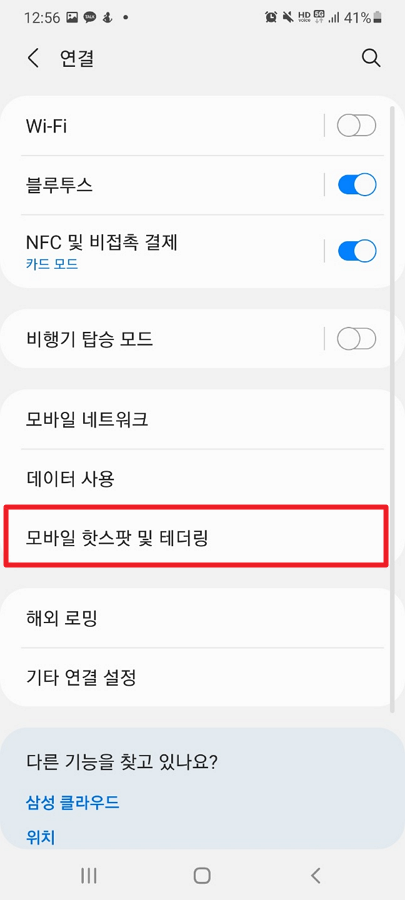
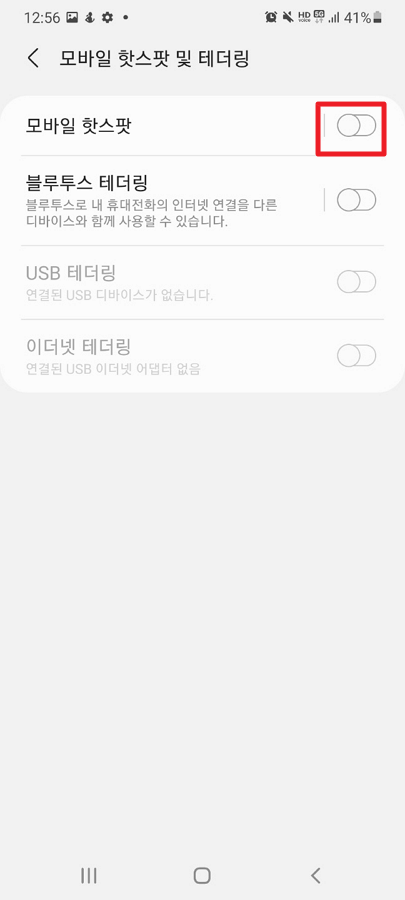
위에서 모바일 핫스팟을 활성화 하셨다면 좌측에 보이는 부분과 동일한 화면이 나타날 것입니다. 여기에서 [모바일 핫스팟]을 클릭하여 주시길 바랍니다. 그럼 우측에 보이는 부분과 같이 네트워크 이름 비밀 번호를 확인할 수 있습니다. 여기에서 [설정] 부분을 클릭하여 주시길 바랍니다.
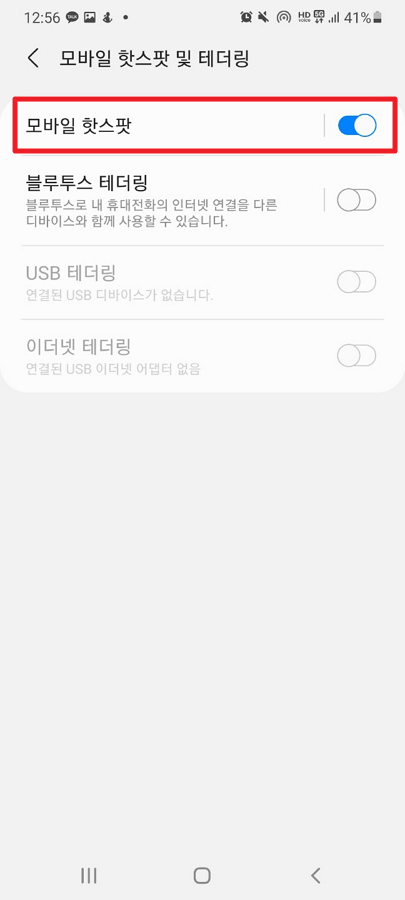
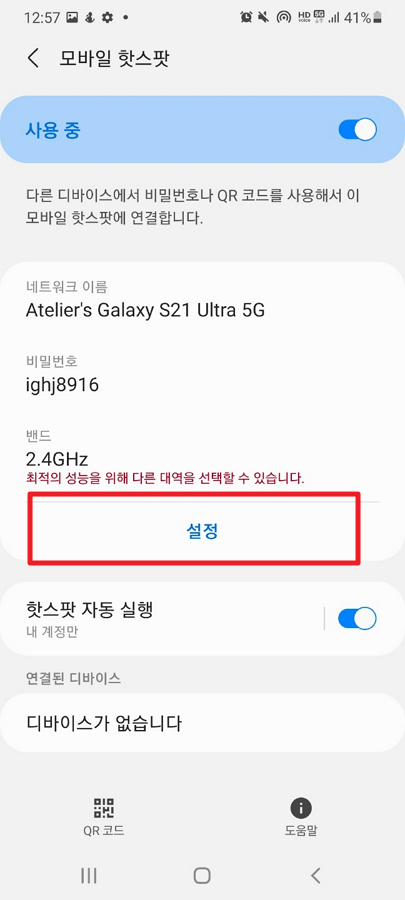
그럼 여기에서 네트워크 이름은 외부에서 보이는 SSID 입니다. 그리고 비밀번호도 원하는 부분으로 변경하시고 하단에 보이는 [저장]부분을 클릭하시길 바랍니다. 그럼 우측에 보이는 부분과 설정이 완료된 것을 알 수 있습니다.
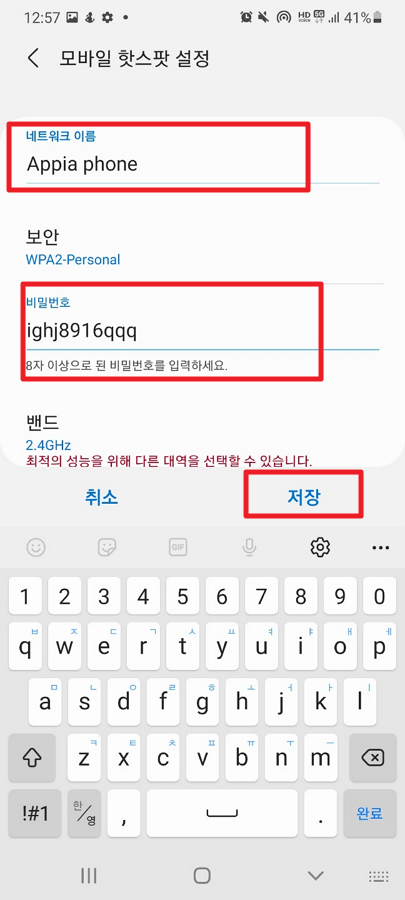
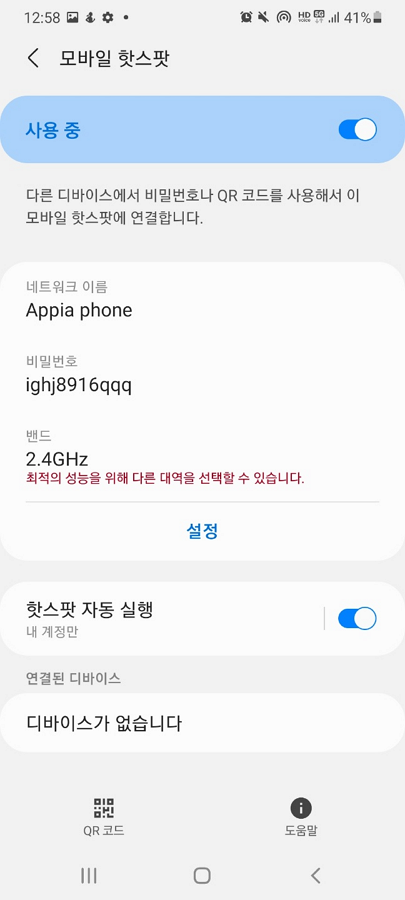
이와 같은 방법으로 핫스팟의 SSID 즉 이름과 비밀번호를 확인하고, 변경할 수 있습니다.
<요약>
간단히 위의 과정을 요약해보겠습니다.
설정 - 연결 - 모바일 핫스팟 및 테더링 - 모바일 핫스팟(활성화) -> 모바일핫스팟 클릭 후 설정 - 이름 / 비밀 번호 변경
이번 포스팅에서는 안드로이드(Android) 핫스팟(HotSpot) 활성화 하기 와 이름 , 비밀번호 확인 하기 및 변경하기라는 주제로 간단히 포스팅을 해봤습니다. 혹 궁금하신 점이나 문의 사항이 있으시면 언제든지 댓글 및 방명록에 글 남겨주시길 바랍니다. 감사합니다.
'Mobile > 안드로이드' 카테고리의 다른 글
| 안드로이드(Android) 바탕화면/잠금 화면 바꾸기 (0) | 2021.04.14 |
|---|---|
| 안드로이드(Android) 글자 입력시(키보드 입력 시) 진동 끄기 (0) | 2021.04.11 |
| 안드로이드(Android) 사진 완전 삭제하기(휴지통 비우기) 및 사진 복원하기 (0) | 2021.04.08 |
| 안드로이드(Android) 사진 삭제하기 (0) | 2021.04.07 |
| 안드로이드(Android) 통화시 자동 녹음으로 설정하기 (0) | 2021.04.06 |




